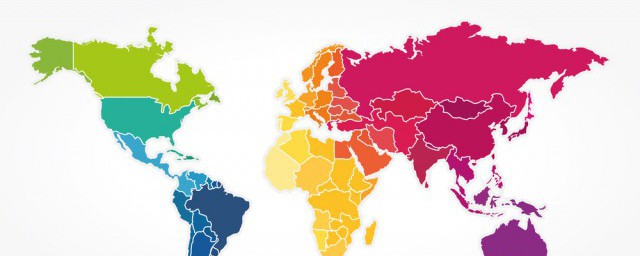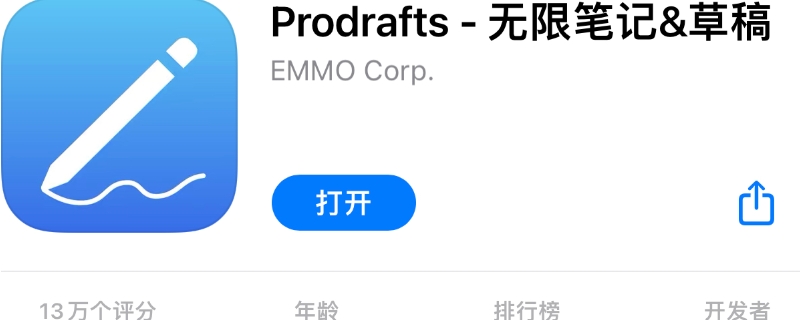确认电脑具备足够的硬盘插槽以供安装硬盘。将硬盘从群晖NAS 取出,并安装到电脑。若使用 RAID 或 SHR 配置,必须将所有硬盘(Hot Spare 硬盘除外) 同时安装到电脑。然后根据本文步骤操作恢复NAS硬盘数据。
本文章将引导您在群晖 NAS 故障时在电脑上还原资料。注意事项:硬盘转移至新的 NAS 后,可能无法重新挂载储存空间。

环境
可在 DSM 6.2.x 或以上版本使用。
仅适用于 ext4 或 Btrfs 档案系统。
Ubuntu 版本应为 18.04 或以上版本。
解决方法
确认您的电脑具备足够的硬盘插槽以供安装硬盘。将硬盘从群晖 NAS 取出,并安装到电脑。若使用 RAID 或 SHR 配置,必须将所有硬盘(Hot Spare 硬盘除外) 同时安装到电脑。依据此应用教学中的步骤来准备 Ubuntu 环境。前往左侧栏位的档案并选择家目录。按一下右键并选取新增资料夹,建立一个或多个资料夹,作为挂载点以供存取资料。在新资料夹上按一下右键,再按一下属性,上层资料夹加上资料夹名称即为${mount_point}。
例如:若上层资料夹为 /home/ubuntu/ 且资料夹名称为 Test,挂载点为/home/ubuntu/Test/。前往左下角的显示应用程式>输入以搜寻…。在搜寻栏位输入 Terminal 并选择终端机。输入以下指令以取得 root 权限。sudo -i输入以下指令来安装 mdadm 与 lvm2(皆为 RAID 管理工具)。 lvm2 必须安装,否则 vgchange 将无法运作。apt-get update输入以下指令来重组所有从 Synology NAS 取出的硬盘,其结果可能会因 Synology NAS 上的储存集区配置而有所不同。
apt-get install -y mdadm lvm2mdadm -Asf && vgchange -ay输入以下指令来取得${device_path} 的资讯。cat /proc/mdstat
lvs
依据是否有 pvs / vgs / lvs 输出,装置路径如下:
无 lvs 输出/dev/${md}2有 lvs 输出/dev/${VG}/${LV}3
以下为与 RAID 及储存空间类型对应的 md 状态范例:
>cat / proc / mdstatroot@ubuntu:~# cat /proc/mdstat
Personalities : [raid1]md4 : active raid1 sdc3[0]
73328704 blocks super 1.2 [1/1] [U]
unused devices:<none>lvs无输出${device_path}/dev/md4
cat / proc / mdstatroot@ubuntu:~# cat /proc/mdstat
Personalities : [raid1]md3 : active raid1 sda5[0]
73319616 blocks super 1.2 [1/1] [U]
unused devices:<none>>lvsroot@ubuntu:~# lvs
LV VG Attr LSize Pool Origin Data% Meta% Move Log Cpy%Sync Convertlv vg1000 -wi-a—– 69.92g${device_path}/dev/vg1000/lv
cat / proc / mdstatPersonalities : [raid1]
md3 : active raid1 sdc3[0] sdd3[1]73328704 blocks super 1.2 [2/2] [UU]
unused devices:<none>lvsroot@ubuntu:~# lvs
LV VG Attr LSize Pool Origin Data% Meta% Move Log Cpy% Sync Convertsyno_vg_reserved_area vg1 -wi-a—– 12.00m
volume_1 vg1 -wi-a—– 30.00g
volume_3 vg1 -wi-a—– 30.00g${device_path}/dev/vg1/volume_1
/dev/vg1/volume_3输入以下指令来将所有硬盘挂载为唯读以存取资料。依照步骤 12 的 RAID 及储存空间类型将您的装置路径输入${device_path},并将步骤 6 建立的挂载点输入${mount_point}。您的资料将会被置于挂载点。
$ mount ${device_path} ${mount_point} -o ro前往档案>家目录> 于步骤 5 建立的资料夹以检查资料。
若您无法透过以上步骤还原资料,请勿尝试其他方法修复,因为此举可能会进一步损害您的资料。请向当地的资料救援公司寻求协助,但请理解我们无法保证可取回资料。
注意事项:
一个挂载点等于一个储存空间。若您需还原多个储存空间,请建立同等数量的资料夹。md (阵列) 数量会列于 cat /proc/mdstat 的结果。syno_vg_reserved_area 可忽略,volume_x 的数量等于储存空间数量。